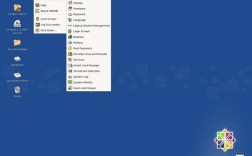CentOS 6.5 安装 Git
CentOS 6.5 是一个广泛使用的 Linux 发行版,但默认情况下并未预装 Git,要在 CentOS 6.5 上使用 Git,需要手动进行安装和配置,以下是详细的步骤和相关信息。
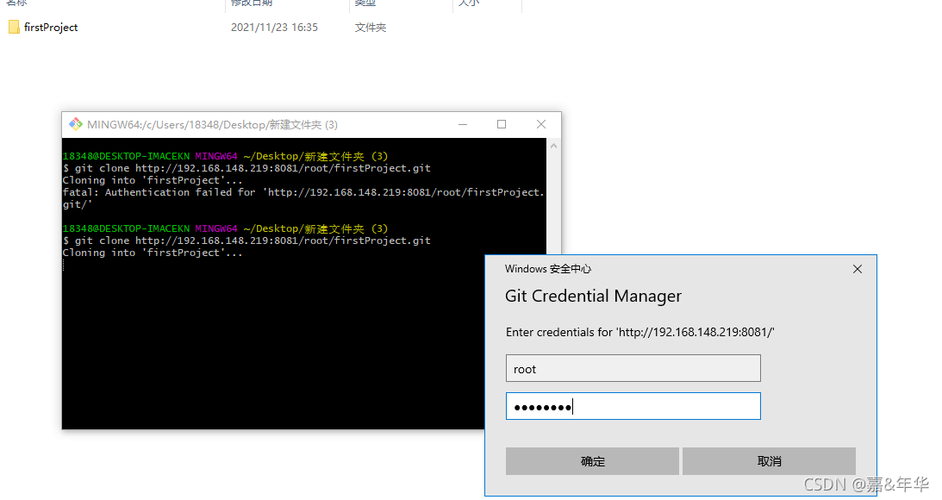
安装 Git 的前置依赖包
在安装 Git 之前,需要先安装一些必要的依赖包,这些包包括 curl、zlib、openssl、expat 和 gettext 等库的代码,可以使用以下命令来安装这些依赖包:
- yum install curldevel expatdevel gettextdevel openssldevel zlibdevel gcc perlExtUtilsMakeMaker
下载并安装 Git
1、下载 Git 源码:
由于 CentOS 6.5 默认的 Git 版本较旧,建议从官方网站下载最新版本的 Git 源码进行编译安装,可以使用 wget 命令下载 Git 源码压缩包,
- wget https://www.kernel.org/pub/software/scm/git/gitlatest.tar.gz
2、解压源码包:
下载完成后,使用 tar 命令解压源码包:
- tar xzvf gitlatest.tar.gz
- cd gitxxxxxxxx # 进入解压后的目录
3、编译和安装 Git:
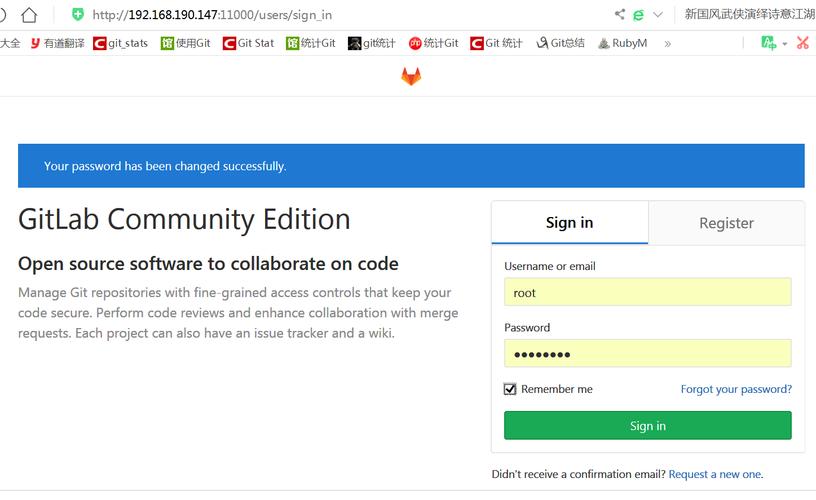
在解压后的目录中,依次执行以下命令进行编译和安装:
- autoconf
- ./configure prefix=/usr/local/git
- make
- make install
4、添加环境变量:
将 Git 添加到系统的环境变量中,以便在任何位置都能使用 git 命令,编辑~/.bashrc 文件,添加以下行:
- export PATH=$PATH:/usr/local/git/bin
然后执行以下命令使修改生效:
- source ~/.bashrc
验证 Git 安装
安装完成后,可以通过以下命令验证 Git 是否安装成功以及查看其版本号:
- git version
如果返回类似 “git version x.x.x” 的信息,则说明 Git 已成功安装。
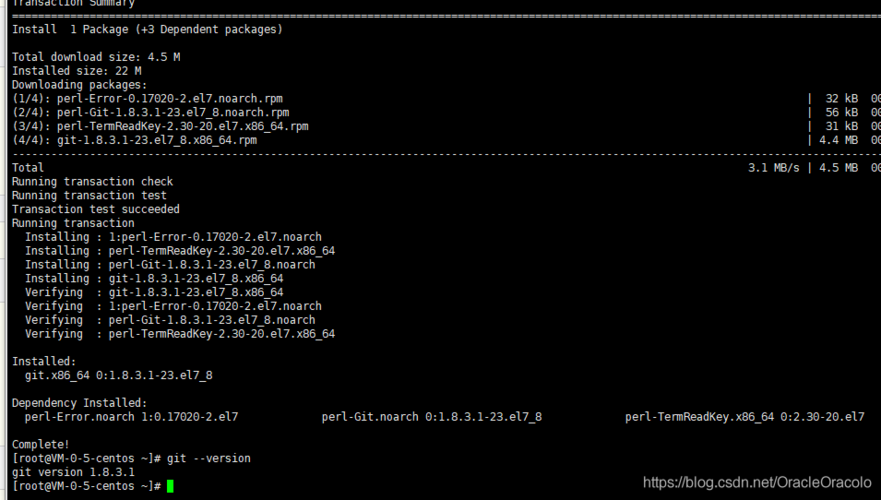
配置 SSH 服务(可选)
如果需要在远程服务器上使用 Git,并且希望通过 SSH 进行访问控制,可以按照以下步骤配置 SSH 服务:
1、创建 git 用户:
- sudo useradd r s /bin/sh c 'git version control' d /home/git git
2、设置文件夹权限:
- mkdir p /home/git
- chown git:git /home/git
3、生成 SSH 密钥对(可选):
可以在本地计算机上生成 SSH 密钥对,并将公钥添加到远程服务器的~/.ssh/authorized_keys 文件中,具体步骤如下:
在本地计算机上生成 SSH 密钥对:
- sshkeygen t rsa b 4096 C "your_email@example.com"
将生成的公钥内容复制到远程服务器的~/.ssh/authorized_keys 文件中:
- cat ~/.ssh/id_rsa.pub | ssh root@remote_server 'cat >> /home/git/.ssh/authorized_keys'
4、配置 SSH 服务开机启动:
- chkconfig sshd on
FAQs
Q1: 为什么在 CentOS 6.5 上安装 Git?
A1: CentOS 6.5 默认并未预装 Git,且默认的版本较旧,通过安装最新版本的 Git,可以利用其更多的新功能和改进,提高开发效率和代码管理能力,对于需要使用特定版本控制功能的开发者来说,安装最新版本的 Git 是必要的。
Q2: 如果遇到依赖包安装失败或缺失的问题怎么办?
A2: 如果遇到依赖包安装失败或缺失的问题,可以尝试以下解决方法:确保网络连接正常且能够访问相关的软件仓库;检查是否正确执行了所有安装命令;如果问题仍然存在,可以尝试手动下载并安装缺失的依赖包或查找相关的错误日志以获取更多信息。